9 Android-apper ES File Explorer kan erstattes med sine funksjoner
Miscellanea / / February 11, 2022
En fin måte å oppdage en Android-nerd på er å se om de har ES File Explorer installert. I følge Google Play Store-statistikk er det tilsynelatende mer enn 50 millioner av dem der ute. Som er flott.
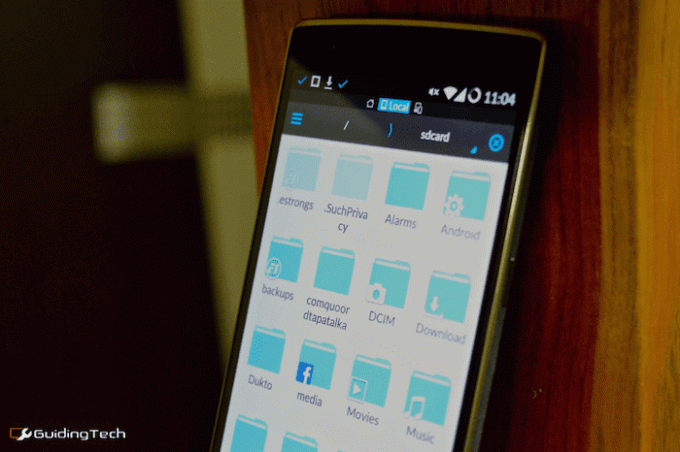
Men jeg har en følelse av at ikke alle av dem er klar over den fantastiske kraften til denne ene lille, upretensiøse appen. Hos Guiding Tech har vi skrevet om alle slags fantastiske Android-apper for å beskytte dataene dine, administrere filer, strømme filer, overføre dem og mye mer. Hvis du er klar til å sette ned foten og bruke ES Explorer for alt det er verdt, kan du slette nesten alle disse fra telefonen. Ja. ES er i utgangspunktet et dusin apper i en.
1. ES får riktig filbehandling
La oss ta opp det åpenbare her. ES er ikke den flotteste appen der ute. Det har det ikke engang vært oppdatert til Material Design standarder, selv om jeg ikke synes det burde være det. Jeg tviler på at det i det hele tatt kan være det. ES sitt designspråk er ekstremt utilitaristisk.
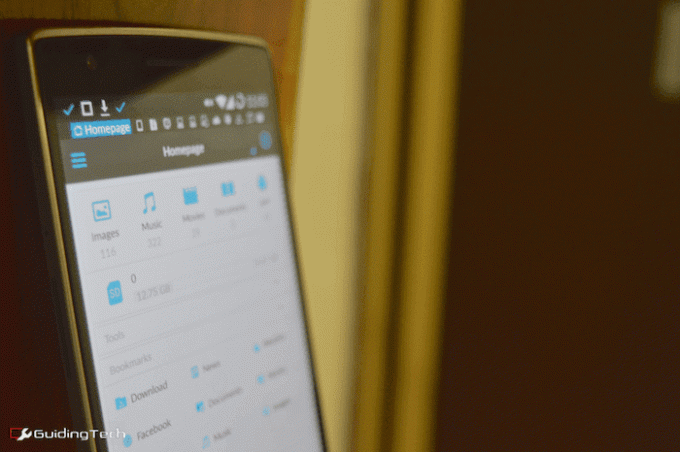
Det betyr at den er rik på funksjoner, og når vi snakker om det grunnleggende om filbehandling – kopiere filer, flytte filer, slette filer og overføre dem, er ES det beste som finnes. Bare trykk lenge på en fil/mappe, så får du alternativer for varme hjørner.
Hvis du må bruke ES File Explorer, her er hva du trenger å gjøre - utforske. Sjekk sidefeltet. Det er der du finner alle funksjonene. De Alternativer linjen nederst er der de fleste interaksjonene dine vil finne sted. Og så er det en sidefelt på høyre side. Den vil huse alle vinduene og utklippstavlen din.
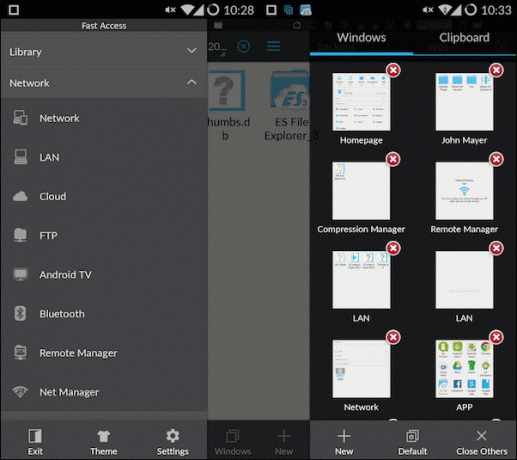
2. Skjul filer
Vi har snakket flere ganger om å skjule filer, krypterer dem, og holde dem sikre fra nysgjerrige øyne. Men Android-nerdene som er kjent med måten Linux fungerer på, vet allerede hemmeligheten.
Alt du trenger å gjøre for å skjule en fil/mappe er å legge til en punktum foran fil-/mappenavnet.
For å gjøre dette med ES, gå først til Innstillinger -> Vise og aktivere Vis skjulte filer. Klikk deretter Ny -> Mappe og gi den et hvilket som helst navn; bare sørg for at den begynner med en prikk.

Kopier deretter hvilken som helst fil/mappe her. Gå deretter tilbake til Innstillinger og deaktiver alternativet Vis skjulte mapper. Voila, filene er nå skjult.
3. Stopp filer fra å vises i andre apper
Du har kanskje noen videoer eller bilder som du ønsker ikke å vises i VLCeller fotogalleri-appen av ditt valg. Det finnes også en enkel løsning for det.
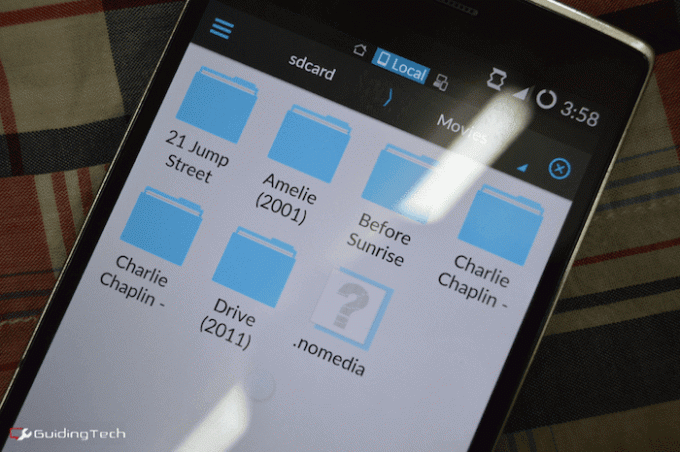
Gå til den aktuelle mappen og opprett en ny fil som heter ".nomedia». Nå, når Android skanner stasjonen din for media, vil den ignorere mappen som har denne filen i seg.
Som du kan se nedenfor, fungerer det.
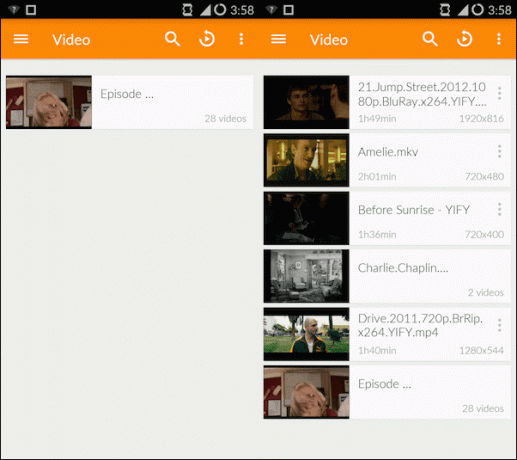
4. Koble til delte mapper fra PC og overfør filer
Velg fra sidefeltet Nettverk -> LAN og trykk Skann. Om et par sekunder vil PC-en som er på samme nettverk dukke opp. Det samme vil alle de delte mappene du har aktivert.
Nå er du fri til å streame filmer fra PC-en til Android-telefonen/nettbrettet, kopiere ting over eller sende filer til PC-en.
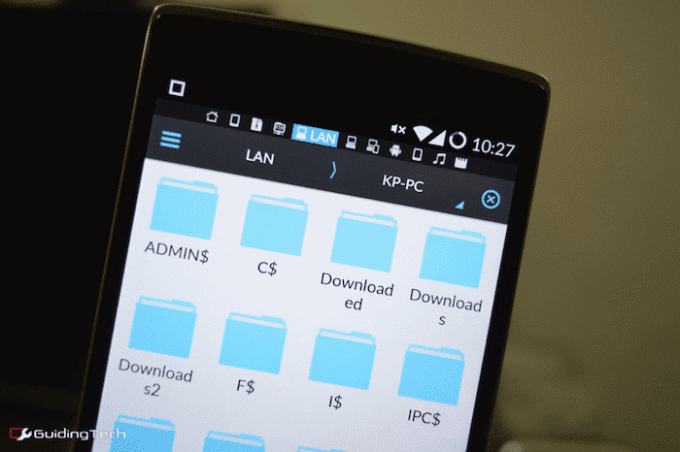
Hastighetene er det du normalt forventer for trådløse overføringer. Jeg fikk omtrent 3/4 MBPS. Det er omtrent halvparten av hva jeg får når jeg bruker en datakabel. Men hei, ingen kabler!. Det tok meg rundt 8 minutter å overføre en 1,5 GB fil. Og ja, det kan fungere i bakgrunnen.
For mer informasjon, sjekk ut videoen nedenfor.
5. Opprett og del APK-er og filer med andre Android-telefoner
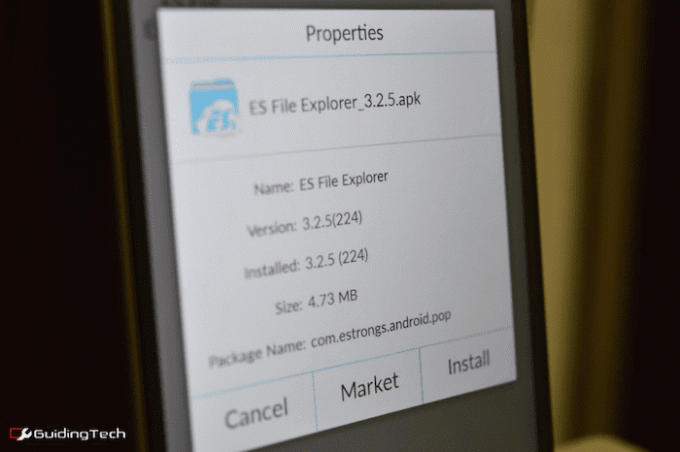
Jeg tror en app som Xender er sannsynligvis det beste alternativet for å dele appfiler, bilder og videoer med vennene dine, men dette er noe ES kan også gjøre det. Det lar deg trekke ut apk fil fra en installert app som du deretter kan dele med vennens Android-telefon ved hjelp av ES File Explorer.
Velg fra sidefeltet Lokalt -> apper, velg deretter appene og trykk Sikkerhetskopiering. Du finner appen apk i Sikkerhetskopier mappe.
6. Spill filmer og musikk, strøm til Chromecast
ES kommer med en veldig enkel video- og musikkspiller. Den er ikke så mye bedre enn den innebygde videospilleren som følger med de fleste Android-telefoner.
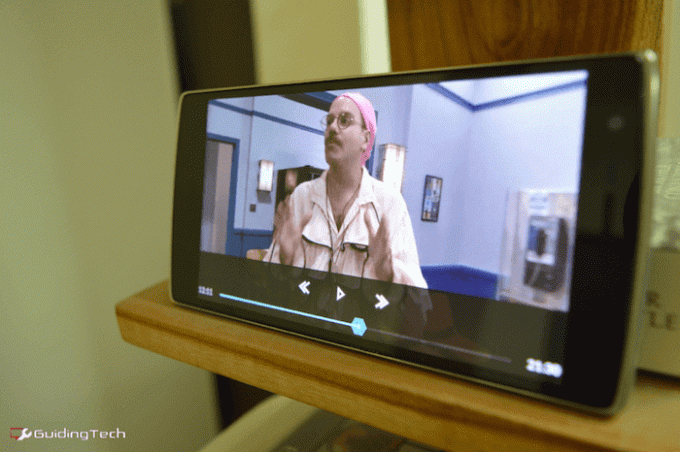
ES filutforsker har en plugin som du kan laste ned fra Play Store som aktivert en Strøm til Chromecast alternativ.
Ja, det er ikke i nærheten like fantastisk som en app som AllCast eller LocalCast men hei, det er noe.
7. Logg på med flere Dropbox-kontoer
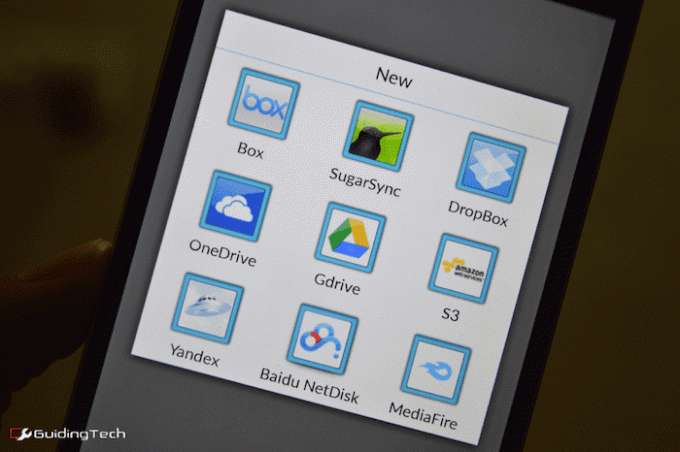
Vi har fortalt deg om flere apper som kan gjøre dette og forklart hvorfor du kanskje vil. Hvis du har mer enn én Dropbox-konto, én for jobb, én for personlig bruk, kan du ikke bruke begge kontoene samtidig ved å bruke den offisielle appen.
Men med ES kan du. Velg fra sidefeltet Cloud >Ny og velg Dropbox fra alternativet. Logg på med én konto, og gjenta deretter prosessen.
8. Komprimer og pakk ut filer
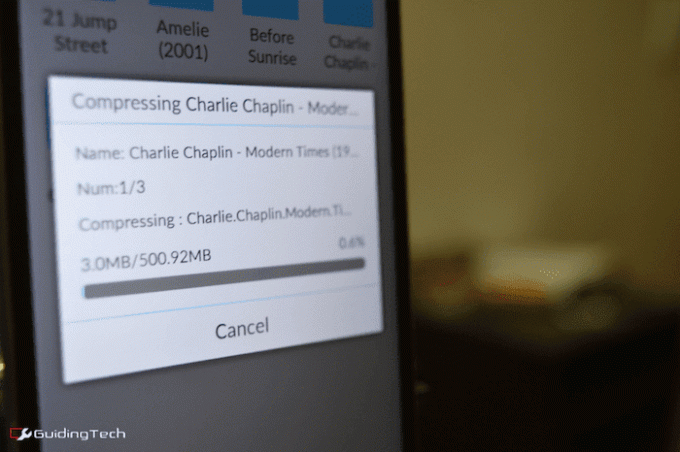
Som trenger en fullverdig arkivverktøy som ZArchiver når du har ES File Explorer med deg.
Velg filen eller mappene, trykk på Mer knappen og velg Komprimere. Du får et alternativ til å komprimere den ved å bruke 7z eller glidelås format. Du kan passordbeskytte den zippede filen også.
Det er enkelt å pakke ut komprimerte filer. Alt du trenger å gjøre er å trykke på et arkiv, og du vil se innholdet. Trykk på Ekstrakt knappen for å trekke ut glidelåsen.
9. Robust nedlastingsbehandler
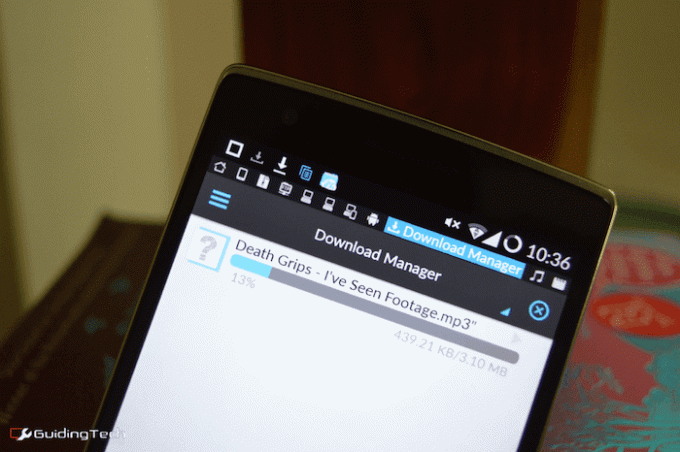
Android har en innebygd nedlastingsbehandler, men ES er bedre. Av en eller annen grunn kunne jeg ikke få det til å fungere for direkte lenkeklikk. Hvis du har samme problem, kan du kopiere lenken, gå til Nedlastingsbehandler > Ny og lim inn lenken for å starte nedlastingen.
I motsetning til den innebygde nedlastingsbehandleren, vil ES fortelle deg nedlastingshastigheten og den nøyaktige prosentandelen av fullføring. Viktigst, du kan sette nedlastinger på pause uten å bekymre deg for å ødelegge filen. Hvis du laster ned store filer, send dem bare til ES.
Hvordan bruker du ES File Explorer?
ES er mange ting for mange mennesker. Fremfor alt, du kan til og med bruke den til å redigere systemfiler på Android.
Hvordan bruker du denne perlen av en app? Del med oss i kommentarene nedenfor.
Sist oppdatert 3. februar 2022
Artikkelen ovenfor kan inneholde tilknyttede lenker som hjelper til med å støtte Guiding Tech. Det påvirker imidlertid ikke vår redaksjonelle integritet. Innholdet forblir objektivt og autentisk.



